
¿Cómo podemos cerrar la visualización de una computadora portátil de Windows sin detener el sistema o ponerlo en modo de suspensión?
usuarios Windows que usan Unidades de escritorio tener la oportunidad de cerrar la pantalla monitores con la ayuda de el botón físicamente disponible en ellos, pero esta opción no está disponible para los usuarios de PORTÁTILES. las pantallas Las computadoras portátiles pueden ser programado eso es cerrar automáticamente después de un cierto período a través de Opciones de energía, pero no es posible encender y apagar dicha pantalla inmediatamente manual (excepto si detenemos el sistema con todo o lo metemos módulo de sueño). Para usuarios de Windows que quieran poder cerrar y abrir la pantalla del portátil manualmente de la dotación sin detener el sistema, la solución se llama Pantalla apagada.
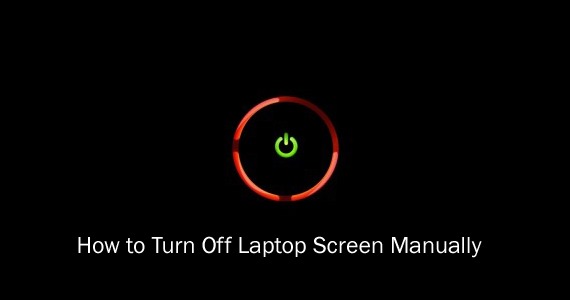
¿Cómo podemos cerrar manualmente la pantalla de una computadora portátil con Windows sin apagar el sistema?
Pantalla apagada Es o Utilidad gratuita y portátil (no requiere instalación) con el que los usuarios de Portátil o que ejecuta el sistema Windows olla apagar la pantalla manualmente ellos, con un simple clic.
¿Cómo funciona ScreenOff?
Utilidad no tiene interfaz (se ejecuta en segundo plano), no utiliza pedidos por lotes y ni siquiera requiere uno Marco .NET specific pentru a rula. Practic, Pantalla apagada enviar un comando Visual Basic sistema, pidiéndole que apague la pantalla (el mismo comando utilizado por Opciones de energía). Con el fin de apagar la pantalla de una computadora portátil usando ScreenOff, los usuarios sólo tienen que dar un clic por servicio público (o un atajo del mismo), y el display se cerrará inmediatamente, sin afectar el estado del sistema. y por un reabrir la pantalla cerrada con ScreenOff, sólo se requiere uno simple movimiento del mouse (o un toque en panel táctil).
Descargar ScreenOff para Windows.
Nota: Se recomienda fijar (fijar) un acceso directo de la utilidad ScreenOff en la barra de tareas para un acceso más rápido a su funcionalidad.
Crédito @thewindowsclub
Configuración de sigilo – Cómo apagar la pantalla de una computadora portátil con Windows sin Apagar o Modo de Suspensión
¿Cómo podemos cerrar la visualización de una computadora portátil de Windows sin detener el sistema o ponerlo en modo de suspensión?
Qué hay de nuevo
Acerca de sigilo
Apasionado por la tecnología, me gusta probar y escribir tutoriales sobre los sistemas operativos de Windows, buscando descubrir cosas interesantes.
Ver todas las publicaciones de sigiloTambién te puede interesar...

